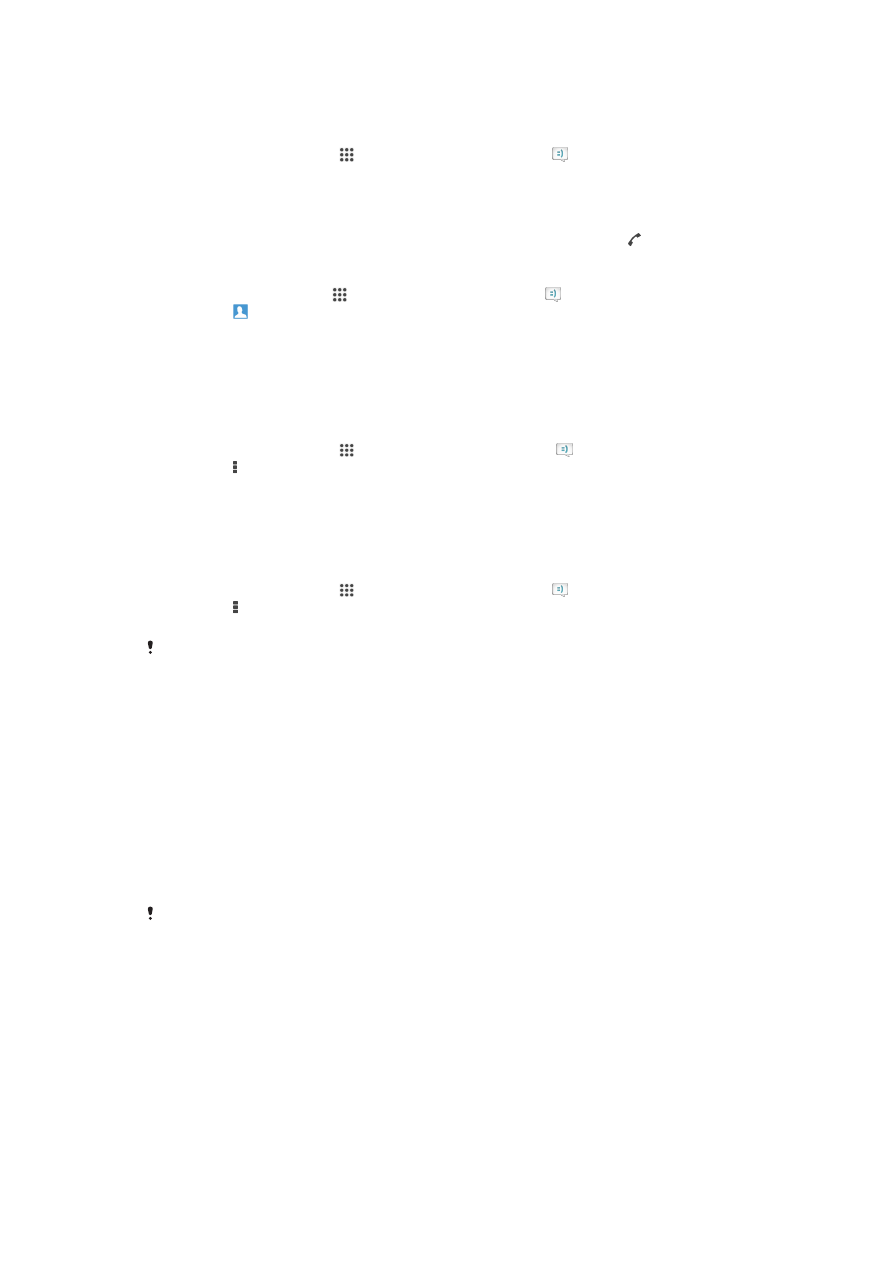
Незабавни съобщения и видео чат
Можете да използвате приложението за незабавни съобщения и видео чат Google Hangouts™ за
чат с приятели, които също използват приложението на компютър, устройства с Android™ или
други устройства. Можете да превърнете всеки разговор във видео обаждане с няколко приятели
и да изпращате съобщения до приятелите си, дори когато са офлайн. Можете също така лесно да
преглеждате и да споделяте снимки.
Преди да започнете да използвате Hangouts™, уверете се, че имате връзка с Интернет и акаунт в
Google™. Посетете http://support.google.com/hangouts и щракнете върху връзката "Hangouts on
your Android" (Hangouts във вашия Android), за да получите по-подробна информация за
използването на приложението.
Функцията за видео обаждания работи само на устройства с предна камера.
56
Това е интернет версия на тази публикация. © Разпечатвайте само за лична употреба.
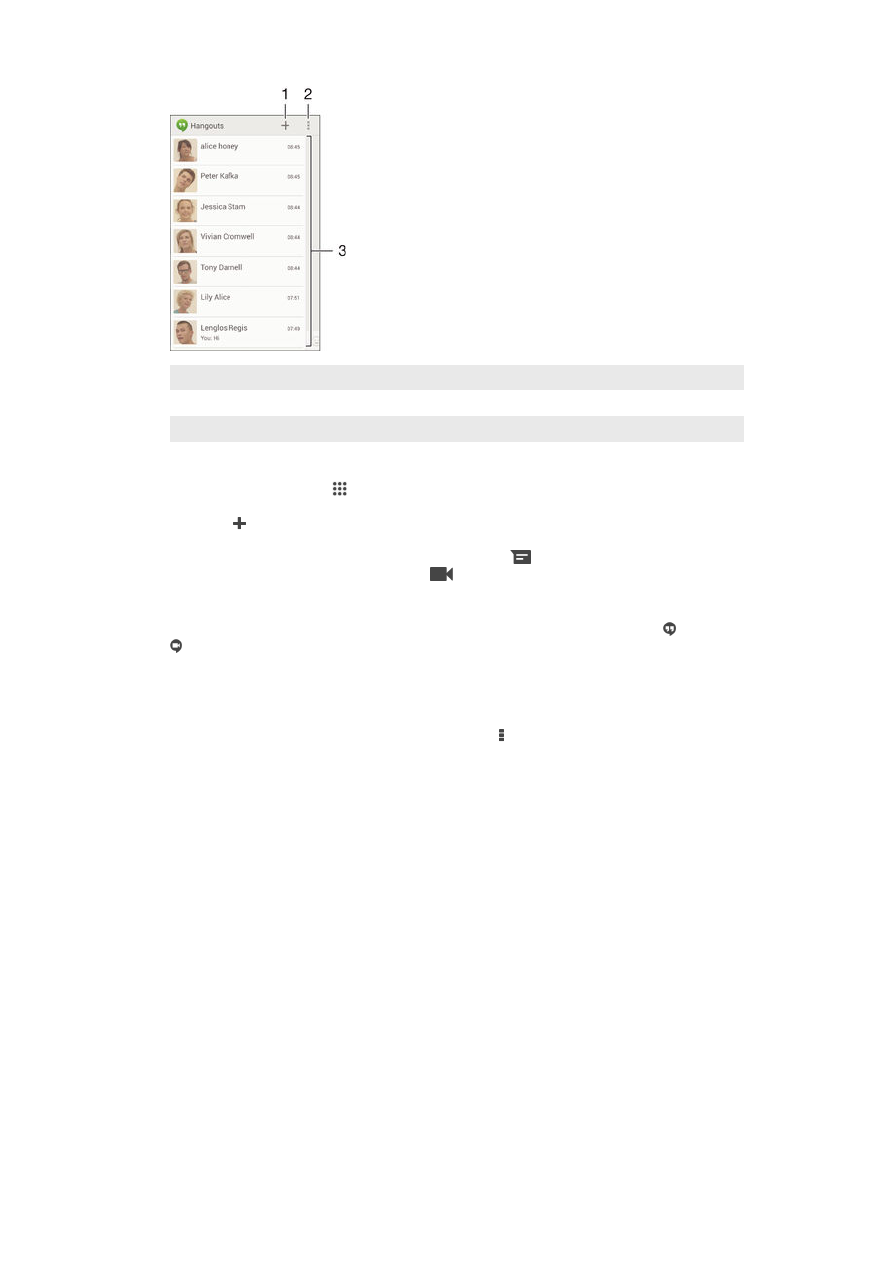
1
Стартиране на нов чат или видео обаждане
2
Опции
3
Списък с контакти
Стартиране на незабавно съобщение или видео обаждане
1
В Начален екран докоснете .
2
Намерете и докоснете Hangouts.
3
Натиснете , след което въведете име на контакт, имейл адрес, телефонен номер или име
на кръг и изберете съответния запис от предложения списък.
4
За да започнете сесия с незабавни съобщения, докоснете
.
5
За да започнете видео обаждане, докоснете
.
Отговаряне на съобщение по чат или присъединяване към видео обаждане
1
Когато някой се свърже с вас чрез Hangouts, в лентата на състоянието се показва или
.
2
Плъзнете надолу лентата на състоянието, натиснете съобщението или видео обаждането
и започнете разговора.
Допълнителна информация за Hangouts™
•
Докато приложението Hangouts™ е отворено, натиснете , след което натиснете Помощ.
57
Това е интернет версия на тази публикация. © Разпечатвайте само за лична употреба.